从零开始构建 React 应用 – React 中文文档
弃用 Create React App
虽然 Create React App 让入门变得简单,但其存在的若干限制 使得构建高性能的生产级应用颇具挑战。理论上,我们可以通过将其逐步发展为 框架 的方式来解决这些问题。
然而,由于 Create React App 目前没有活跃的维护者,并且已经有许多现有的框架能够解决这些问题,我们决定弃用 Create React App。
从今天开始,如果你安装一个新的应用程序,你会看到一个弃用警告:
Console
create-react-app is deprecated. You can find a list of up-to-date React frameworks on react.dev For more info see: react.dev/link/cra This error message will only be shown once per install.
我们已在 Create React App 的 官网 和 GitHub 代码仓库 添加了弃用通知。Create React App 将以维护模式继续运行,并发布了与 React 19 兼容的新版本 Create React App。
如何迁移到框架
我们推荐使用 框架创建新的 React 应用。所有推荐的框架均支持客户端渲染(CSR)和单页面应用(SPA),并可通过 CDN 或静态托管服务部署,无需服务器支持。
对于现有的应用程序,这些指南将帮助你迁移到仅客户端的单页应用(SPA):
- Next.js 的 Create React App 迁移指南
- React Router 的框架适配指南.
- Expo webpack 到 Expo Router 的迁移指南
如何迁移到构建工具
如果你的应用程序有特殊的限制,或者你更喜欢通过构建自己的框架来解决这些问题,或者你只是想从头学习 React 的工作原理,你可以使用 Vite、Parcel 或 Rsbuild 来定制自己的 React 设置。
针对现有应用,以下指南将协助你迁移至构建工具:
- Create React App 到 Vite 迁移指南
- Create React App 到 Parcel 迁移指南
- Create React App 到 Rsbuild 迁移指南
为帮助开发者快速上手 Vite、Parcel 或 Rsbuild,我们新增了 从零开始构建 React 应用 文档。
React Native 的 Metro
如果你从头开始使用 React Native,你将需要使用 Metro, 这是 React Native 的 JavaScript 打包工具。Metro 支持 iOS 和 Android 等平台的打包,但与这里提到的工具相比,它缺少许多功能。除非你的项目需要 React Native 支持,否则我们建议从 Vite、Parcel 或 Rsbuild 开始。
Getting Started | Metro
1\npm create vite@latest my-app -- --template react
npm create vite@latest my-app -- --template reactduyicheng@duyicheng-MIIX-510-12ISK:~/Desktop/react$ npm create vite@latest first-test -- --template react
Need to install the following packages:
create-vite@6.5.0
Ok to proceed? (y) y
│
◇ Scaffolding project in /home/duyicheng/Desktop/react/first-test...
│
└ Done. Now run:cd first-test
npm install
npm run devduyicheng@duyicheng-MIIX-510-12ISK:~/Desktop/react$ cd first-test
duyicheng@duyicheng-MIIX-510-12ISK:~/Desktop/react/first-test$ npm installduyicheng@duyicheng-MIIX-510-12ISK:~/Desktop/react/first-test$ npm install
added 154 packages, and audited 155 packages in 3m
33 packages are looking for funding
run `npm fund` for detailsfound 0 vulnerabilities
duyicheng@duyicheng-MIIX-510-12ISK:~/Desktop/react/first-test$ code
duyicheng@duyicheng-MIIX-510-12ISK:~/Desktop/react/first-test$ ^C
duyicheng@duyicheng-MIIX-510-12ISK:~/Desktop/react/first-test$
import { useState } from 'react'
import reactLogo from './assets/react.svg'
import viteLogo from '/vite.svg'
import './App.css'
import NavigationBar from './ulites/nn,jsx/t1'
function App() {
const [count, setCount] = useState(0)
return (
<>
<NavigationBar > </NavigationBar>
<img src={reactLogo} alt="This is a loge" />
<p>OK </p>
</>
)
}
export default Appfunction NavigationBar() {
// TODO: 实际实现一个导航栏
return <h1>Hello from React!</h1>;
}
export default NavigationBarkeep waiting
推荐的文本编辑器功能
有些编辑器内置了这些功能,但某些编辑器可能需要添加扩展。你需要确认你的编辑器支持了哪些能力。
代码检查(Linting)
代码检查(Code linters)可以在你编写代码时,发现代码中的问题,以帮你尽早修复。ESLint 是一款流行且开源的 JavaScript 代码检查工具。
- 使用 React 的推荐配置安装 ESLint (确保你已经安装了 Node)
- 安装 VSCode 中的官方 ESLint 扩展
请确保你已经为你的项目启用了 eslint-plugin-react-hooks 规则。这在 React 项目中是必备的,同时能帮助你及早的捕获较为严重的 bug。我们推荐的 eslint-config-react-app preset 中已经集成了该规则。
格式化
与其他贡献者共享代码时,你最不想做的事就是争论代码缩进应该使用 tabs 还是空格!幸好,Prettier 会根据预设配置的规则重新格式化代码,以保证代码整洁。运行 Prettier,你的所有 tabs 都将转换为空格,同时缩进、引号等也都将根据你的配置而改变。理想状态下,当你保存文件时,Prettier 会自动执行格式化操作。
你可以为 VSCode 安装 Prettier 扩展,具体步骤如下:
- 启动 VS Code
- 使用快速打开(使用快捷键
Ctrl/Cmd + P) - 粘贴
ext install esbenp.prettier-vscode - 按回车键
保存并自动格式化
理想情况下,你应该在每次保存时自动格式化代码。VS Code 就包含该配置!
- 在 VS Code, 按快捷键
Ctrl/Cmd + Shift + P. - 输入 “settings”
- 按回车键
- 在搜索栏, 输入 “format on save”
- 确保勾选 “format on save” 选项!
如果你的 ESLint 预设包含格式化规则,它们可能会与 Prettier 发生冲突。我们建议使用eslint-config-prettier 禁用你 ESLint 预设中的所有格式化规则,这样 ESLint 就只用于捕捉逻辑错误。如果你想在合并 PR 前强制执行文件的格式化,请在你的 CI 中使用 prettier --check 命令。

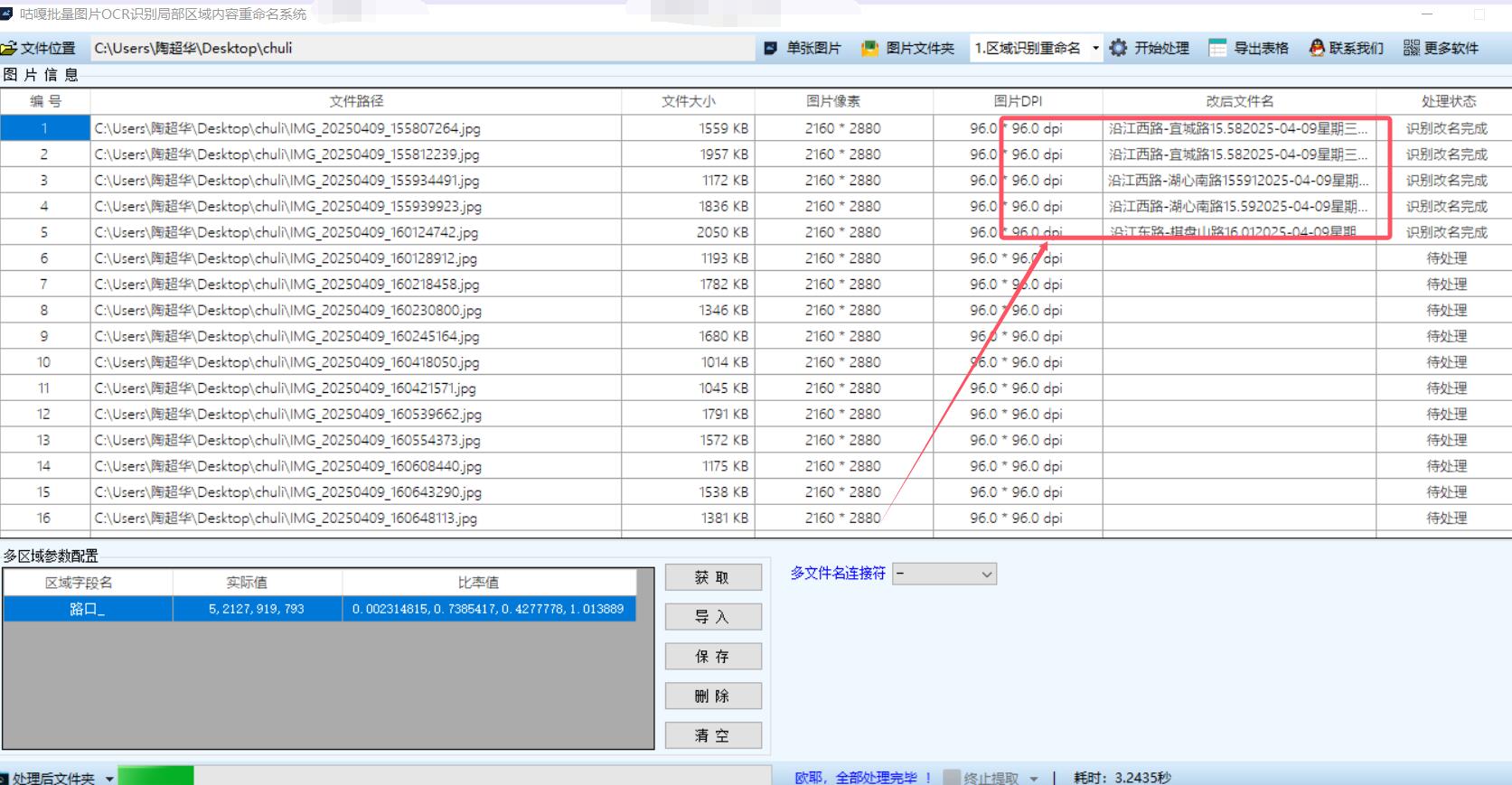





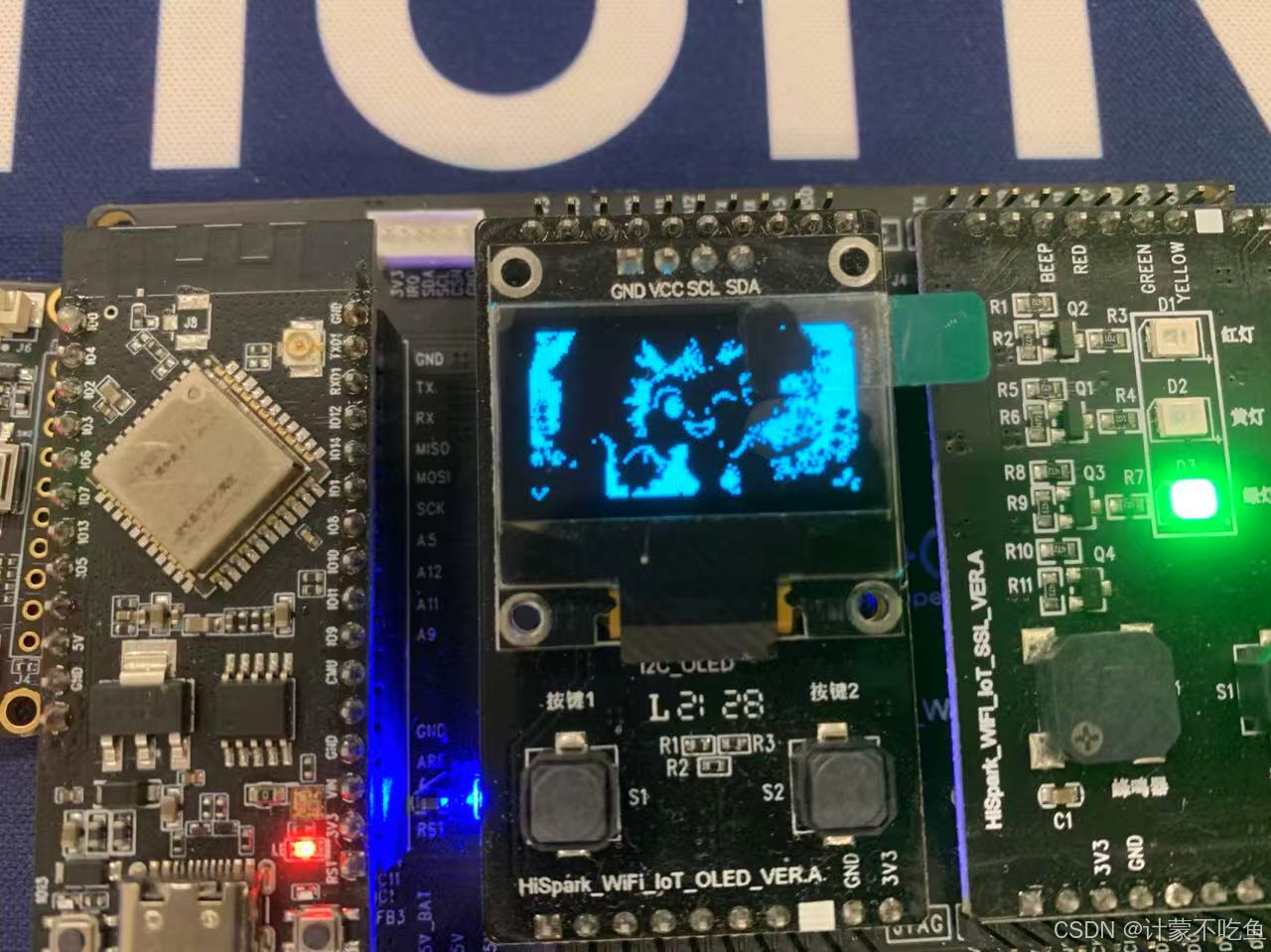

![[ctfshow web入门] web80](https://i-blog.csdnimg.cn/direct/d6feb041244d4ed194890850b95c9fb1.png)









